
Se o seu dispositivo Windows 11 estiver com pouca bateria – ou se você quiser aproveitar ao máximo cada minuto de energia – você pode ativar o modo Economia de bateria. Veja como fazer.
Índice
O que é economia de bateria?
Economia de bateria é um modo especial de economia de energia do Windows que tira mais vida da bateria diminuindo o brilho da tela, reduzindo a atividade em segundo plano e limitando algumas notificações. É muito parecido com o “ Modo de baixo consumo ” no iPhone e o modo “ Economia de bateria ” no Android. O Windows 10 também inclui um modo de economia de bateria .
Por padrão, a Economia de bateria é ativada automaticamente quando a bateria atinge 20% da carga ou menos, mas isso pode ser configurado em Configurações em Sistema> Energia e bateria. Ele desligará automaticamente assim que você conectar o dispositivo para carregá-lo novamente. Além disso, você pode usar a Economia de bateria manualmente sempre que desejar conservar a vida útil da bateria.
Ative a Economia de bateria usando as configurações rápidas
A maneira mais rápida de ativar a Economia de bateria é por meio do menu Configurações rápidas. Para abri-lo, clique no botão oculto “Configurações rápidas” na barra de tarefas – ele está localizado onde você vê os ícones indicadores de Wi-Fi, alto-falante e bateria. Ou você pode pressionar Windows + a no teclado.
Quando as Configurações rápidas forem abertas, clique em “Economia de bateria”.
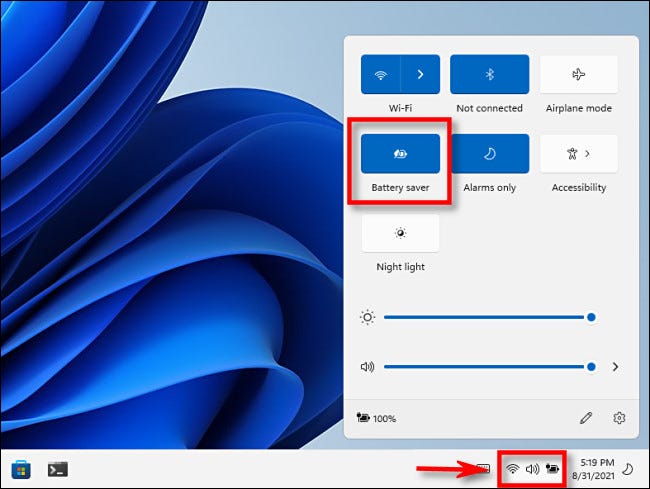
(Se você não vir “Economia de bateria” em Configurações rápidas, clique no ícone de lápis na parte inferior do menu, escolha “Adicionar” e selecione “Economia de bateria” na lista que aparece.)
Depois de clicar, a Economia de bateria será ativada instantaneamente. Quando estiver pronto para desligá-lo, abra as Configurações rápidas novamente e clique no botão “Economia de bateria” até que ele não esteja mais iluminado.
Ative a Economia de bateria no aplicativo Configurações
Você também pode ativar (e configurar) a Economia de bateria no aplicativo Configurações do Windows 11. Para fazer isso, primeiro abra as Configurações do Windows pressionando Windows + i no teclado. Ou você pode pesquisar “Configurações” no menu Iniciar e clicar em seu ícone quando ele aparecer nos resultados.
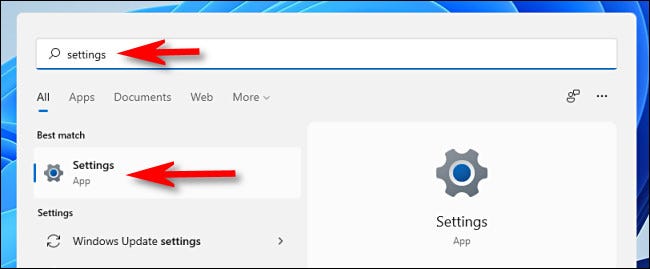
Quando as Configurações forem abertas, clique em “Sistema” na barra lateral e selecione “Energia e bateria”.

Nas configurações de Energia e bateria, role para baixo até a seção “Bateria”. Clique no botão “Ligar agora” localizado ao lado da opção “Economia de bateria”.
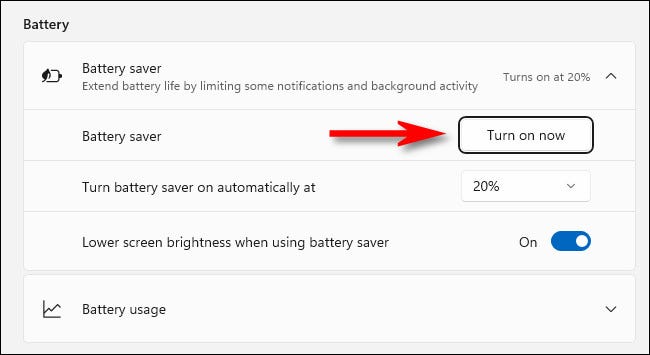
A Economia de bateria será ativada instantaneamente. Para desligá-lo novamente, clique no botão “Desligar agora” ao lado do rótulo “Economia de bateria”.
Enquanto estiver nesta tela, você também pode escolher a porcentagem em que a Economia de bateria será ativada usando o menu suspenso “Ativar economia de bateria automaticamente em”. Esse menu também inclui uma opção “Sempre” para manter a Economia de bateria permanentemente ativada e uma opção “Nunca” para desativá-la completamente.
Você também pode definir se a Economia de bateria escurece a tela usando o botão “Reduzir o brilho da tela ao usar a economia de bateria”. Em geral, manter o brilho da tela baixo terá um grande impacto na extensão da vida útil da bateria do seu PC. Boa sorte!



